Thinkpad预装win10硬盘分区
Win10系统下推荐使用该方法进行分区,该方法可以最大限度的保证数据的安全以及一键恢复的稳定性 ,本教程以分三个区为例。
操作方法:
1、点击文件资源管理器(Win+X),在右侧布局的小窗口中右键“此电脑”点击“管理”,打开左下角的快捷方式菜单列表并选择“磁盘管理;
2、在“磁盘管理”中找到蓝条下面的C盘,并在C盘上点击鼠标右键,选择“压缩卷”;
3、耐心等系统自动计算出可压缩空间;
注:“压缩前的总计大小”,是压缩前C盘的大小;“可用压缩空间大小”,是下面可以输入的数值的最大值;“输入压缩空间量”是压缩后从C盘分出去的空间的大小,数值不能超过“可用压缩空间大小”;“压缩后总计大小”是压缩后C盘的大小,计算方法是“压缩前的总计大小”减去“输入压缩空间量”。
4、等待压缩完成后,会出现如下图的显示,C盘后部会出现一块黑色的“未分配”空间;
5、在“未分配”空间上点击鼠标右键,选择“新建简单卷”;
6、点击“下一步”;
7、在“指定卷大小”界面中输入想要分的第二个分区的大小值,如果只分两个分区的话,可以直接点击“下一步”;
8、点击“下一步”;
9、再点击“下一步”;
10、点击“完成”;
11、后续再按照创建第二个分区相同的方法创建后续分区就可以了。最后为下图:
12、暂时没有遇到问题,问题后续会更新,敬请期待。。。。。。